Python venv 가상 환경
사용 버전: Python 3.8.10
운영 체제: Ubuntu 20.04.3 LTS, Windows 10 21H1
우분투와 윈도우 버전 두 개를 해보겠습니다.
기본적으로 명령어는 똑같지만 실행하는 방법이 OS에 따라 다릅니다.
1. 우분투의 경우입니다.
Ubuntu의 경우 python 부가 기능들을 설치해 줍니다.
sudo apt install python3-dev python3-pip python3-venv
운영 체제: Ubuntu 20.04.3 LTS, Windows 10 21H1
파이썬 venv 가상 환경 만들기를 해보겠습니다.
우분투와 윈도우 버전 두 개를 해보겠습니다.
기본적으로 명령어는 똑같지만 실행하는 방법이 OS에 따라 다릅니다.
1. 우분투의 경우입니다.
Ubuntu의 경우 python 부가 기능들을 설치해 줍니다.
sudo apt install python3-dev python3-pip python3-venv
python3 -m venv ./[만들고 싶은 이름]으로 만듭니다.
저 같은 경우는 python3 -m venv ./restAreaPy로 만들었습니다.
가상환경 실행 방법은 다음과 같습니다.
source ./가상환경 폴더/bin/activate
저 같은 경우는 source ./restAreaPy/bin/activate입니다.
실행하면 앞에 가상환경 이름이 표시되는 것을 볼 수 있습니다. 여기서 pip로
python 패키지를 설치하면 가상 환경 내에서만 설치됩니다.
가상환경을 끄는 법을 알아보겠습니다.
deactivate를 입력하면 다시 원래대로 돌아오는 것을 볼 수 있습니다.
2. 윈도우의 경우
Window의 경우 cmd를 켭니다.
python -m venv ./[만들고 싶은 이름]으로 만듭니다.
저 같은 경우는 python -m venv ./restAreaPy로 만들었습니다.
앞에 가상환경 이름이 나타납니다.
종료 방법은 다음과 같습니다.
끝.
카테고리: Python
















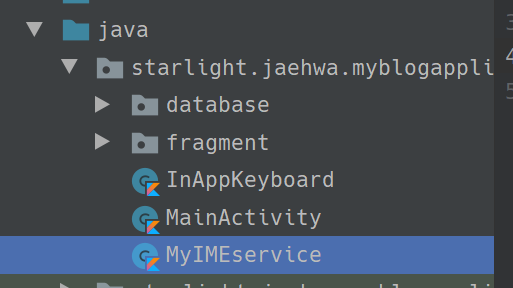


댓글
댓글 쓰기
궁금한 점은 댓글 달아주세요.
Comment if you have any questions.